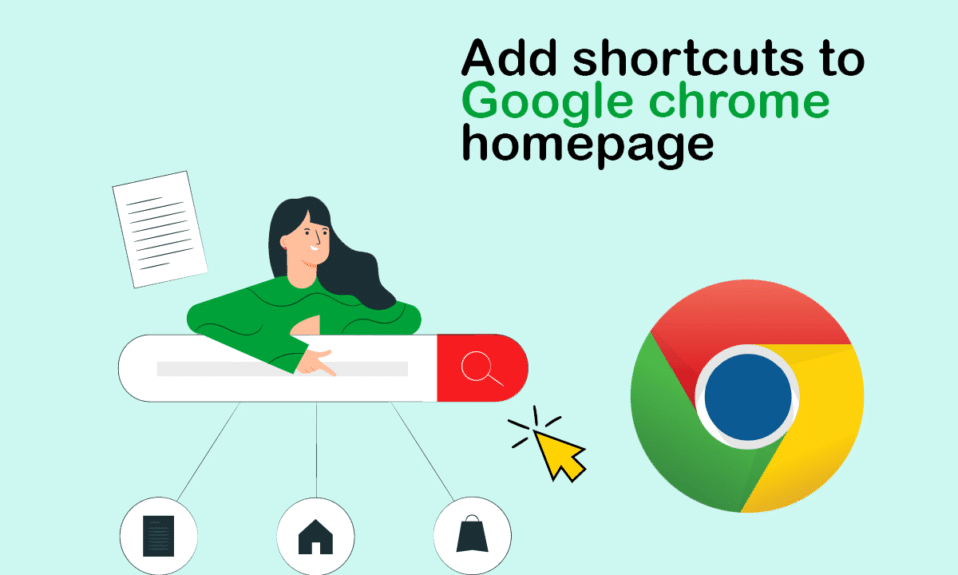
Google je uložio izuzetan trud u razvoj Chrome pretraživača, koji je evoluirao od pukog pregledača do moćnog alata. Jedna od osnovnih funkcija koju nudi je mogućnost dodavanja prečica, u vidu sličica, vaših najposećenijih i omiljenih veb lokacija direktno na početnu stranicu. Na taj način, možete ih brzo otvoriti prilikom pokretanja pretraživača. Iako se mnoge veb stranice automatski prikazuju na osnovu vaših navika, moguće je i ručno dodavanje. U ovom tekstu ćemo objasniti kako ručno dodati prečicu na početnu stranicu Google Chrome-a. Nastavite da čitate kako biste saznali kako da personalizujete početnu stranicu Chrome-a.
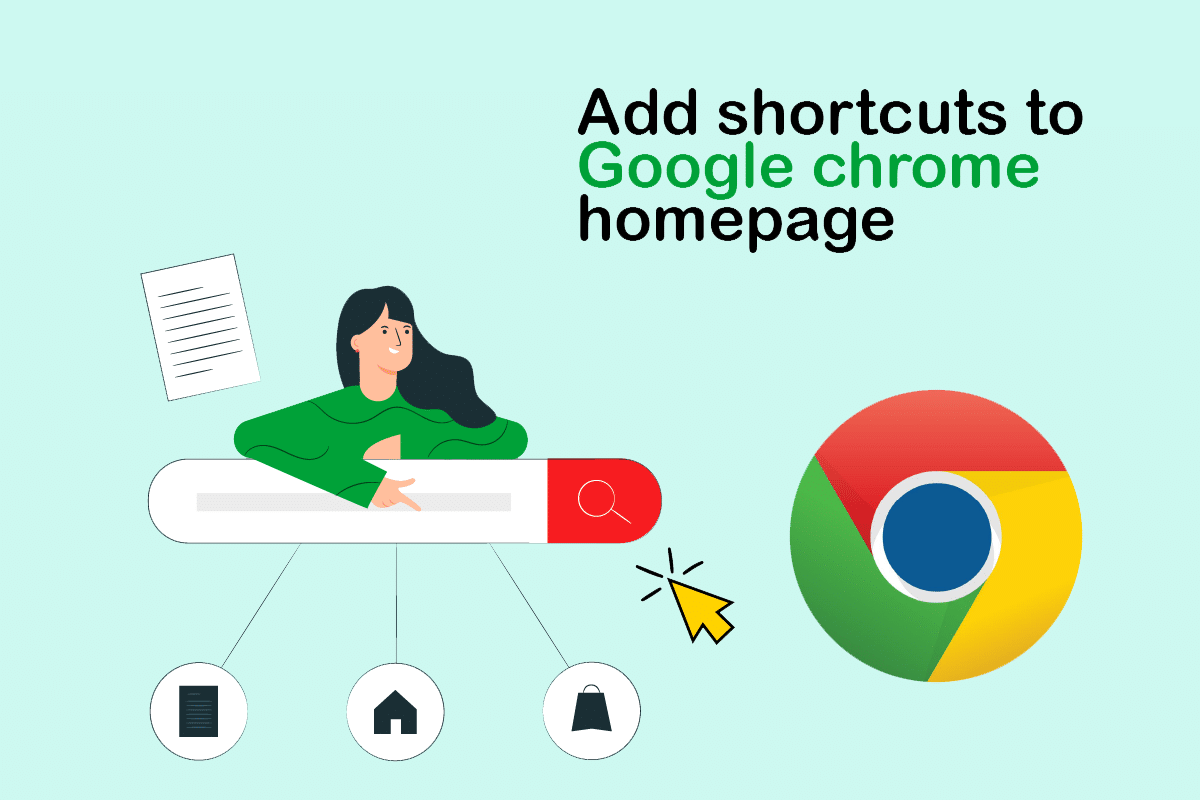
Kako dodati prečicu na početnu stranicu Google Chrome-a
Google Chrome funkcioniše vrlo inteligentno, beležeći i koristeći aktivnosti korisnika kroz istoriju pretraživanja, kao i druge povezane algoritme. Sve ovo se radi kako bi se poboljšalo korisničko iskustvo. Podaci se čuvaju u keš memoriji aplikacije, koja sadrži informacije sa svih veb lokacija koje korisnici posećuju, kao što su lozinke i preferencije na sajtu. Hajde da pogledamo različite metode za dodavanje prečica.
Metod 1: Automatsko dodavanje sajta
Chrome automatski dodaje najposećenije veb lokacije na ekran sa sličicama, dok ih posećujete. Ova funkcija vam omogućava da dobijete željenu sličicu bez dodatnog napora. Pratite sledeće korake:
1. Otvorite Google Chrome iz Start menija.
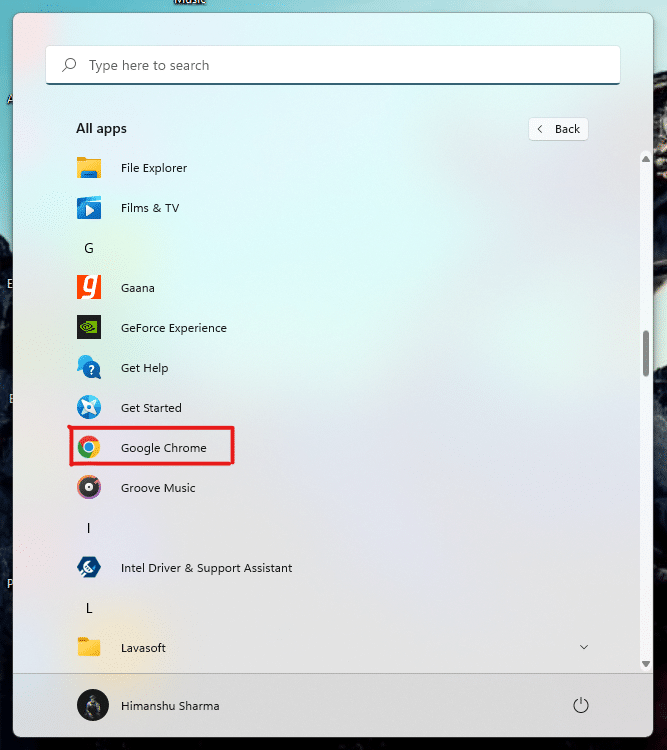
2. Pritisnite kombinaciju tastera Ctrl + Shift + Del kako biste otvorili podešavanja za brisanje podataka pretraživanja.
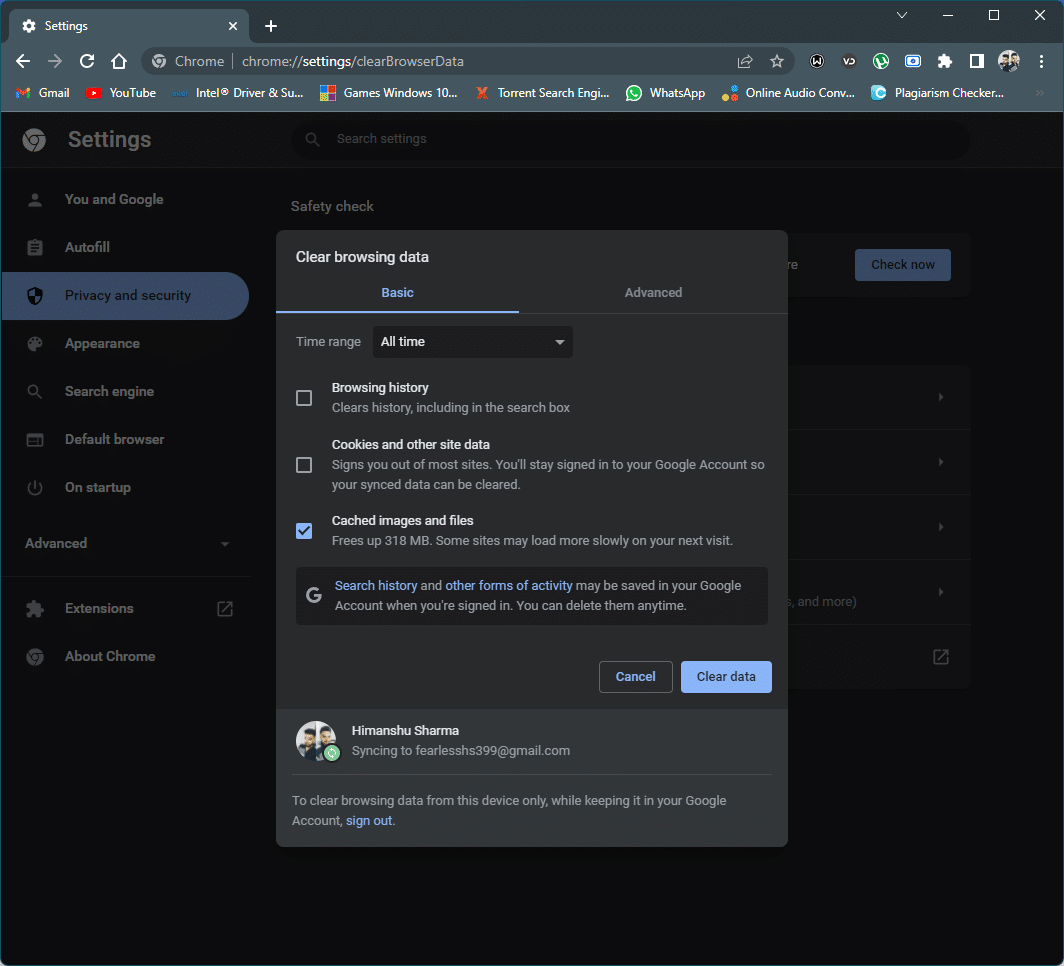
3. Izaberite opciju „Istorija pregledanja“ i kliknite na „Obriši podatke“.
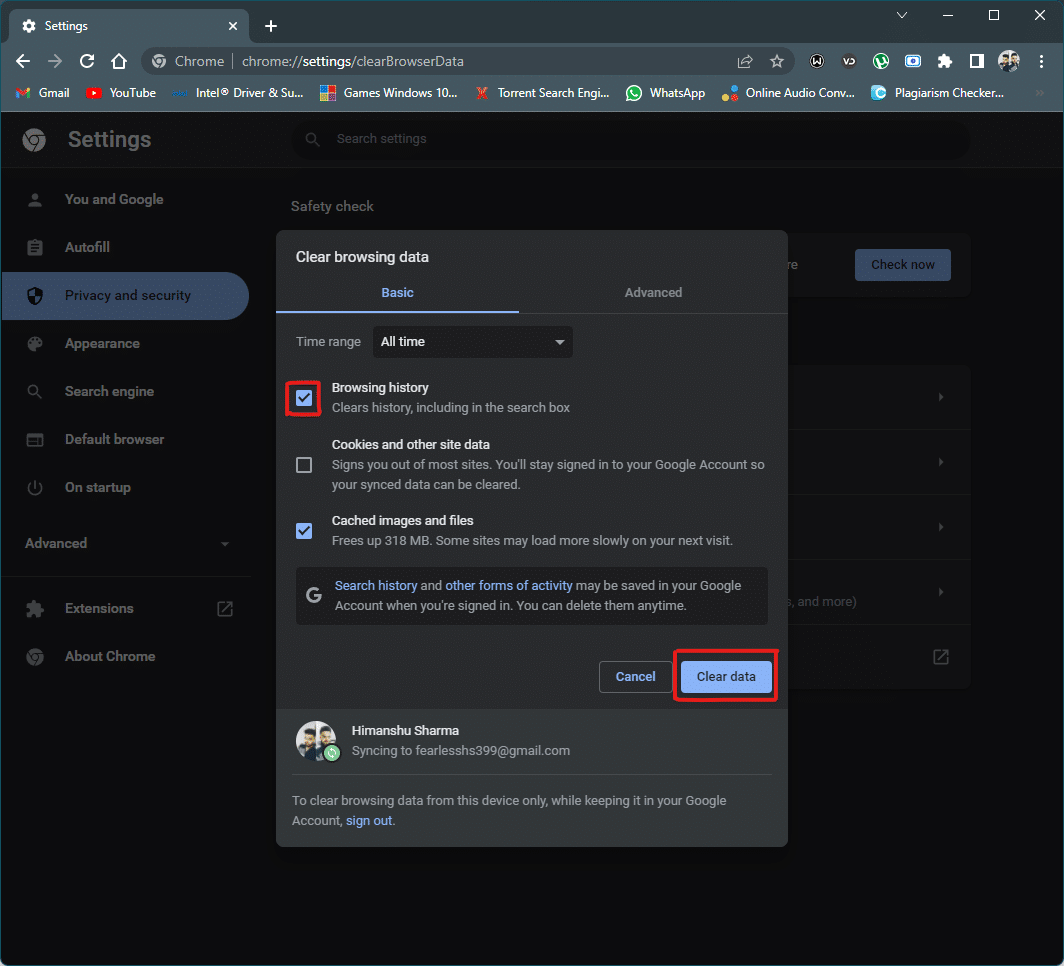
4. Sada ponovo pokrenite Chrome i posetite željenu veb lokaciju u polju za URL adresu.
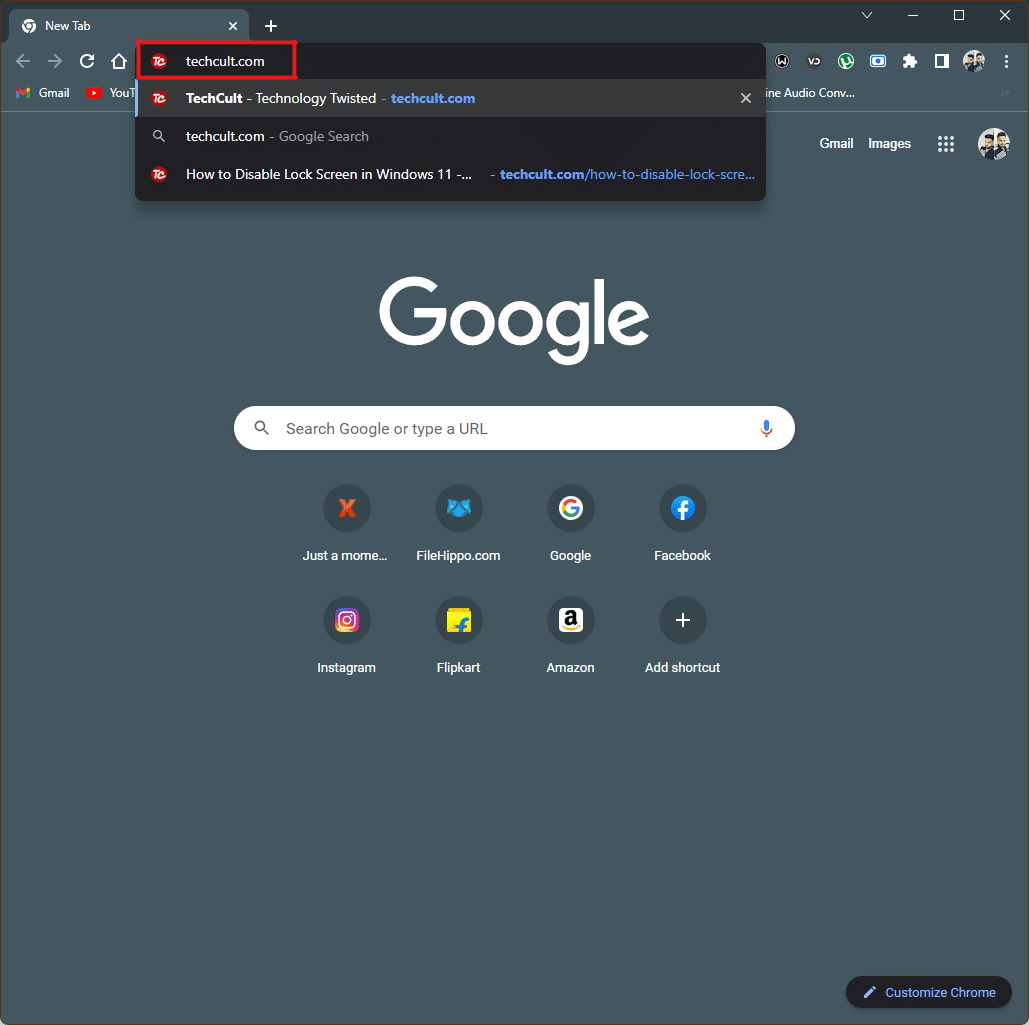
5. Nakon ponovnog pokretanja Chrome-a, trebalo bi da pronađete prečicu do vaše pretražene veb lokacije na stranici nove kartice.
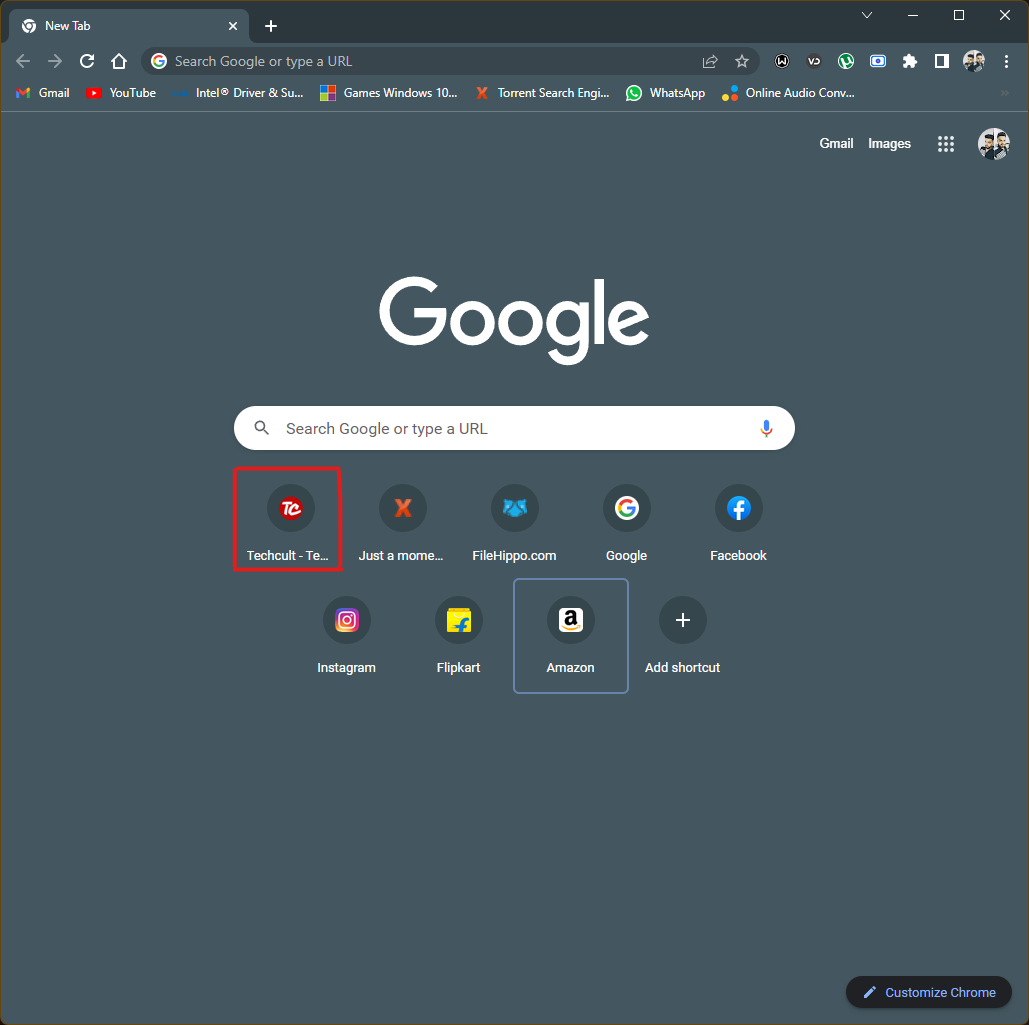
Ovo je jedan od načina da dodate prečicu na početnu stranicu Google Chrome-a. Ukoliko želite da saznate drugi način, pređite na sledeći metod.
Metod 2: Ručno dodavanje prečice
Ako ne želite da resetujete podatke i istoriju pretraživanja u Chrome-u, a ipak želite da dodate pločice sa veb lokacijama koje često posećujete, ovaj jednostavan metod će vam poslužiti. Pratite sledeće korake:
1. Pokrenite Google Chrome iz Start menija.
2. Otvorite stranicu „Nova kartica“ i kliknite na ikonu plus u sekciji sa pločicama.
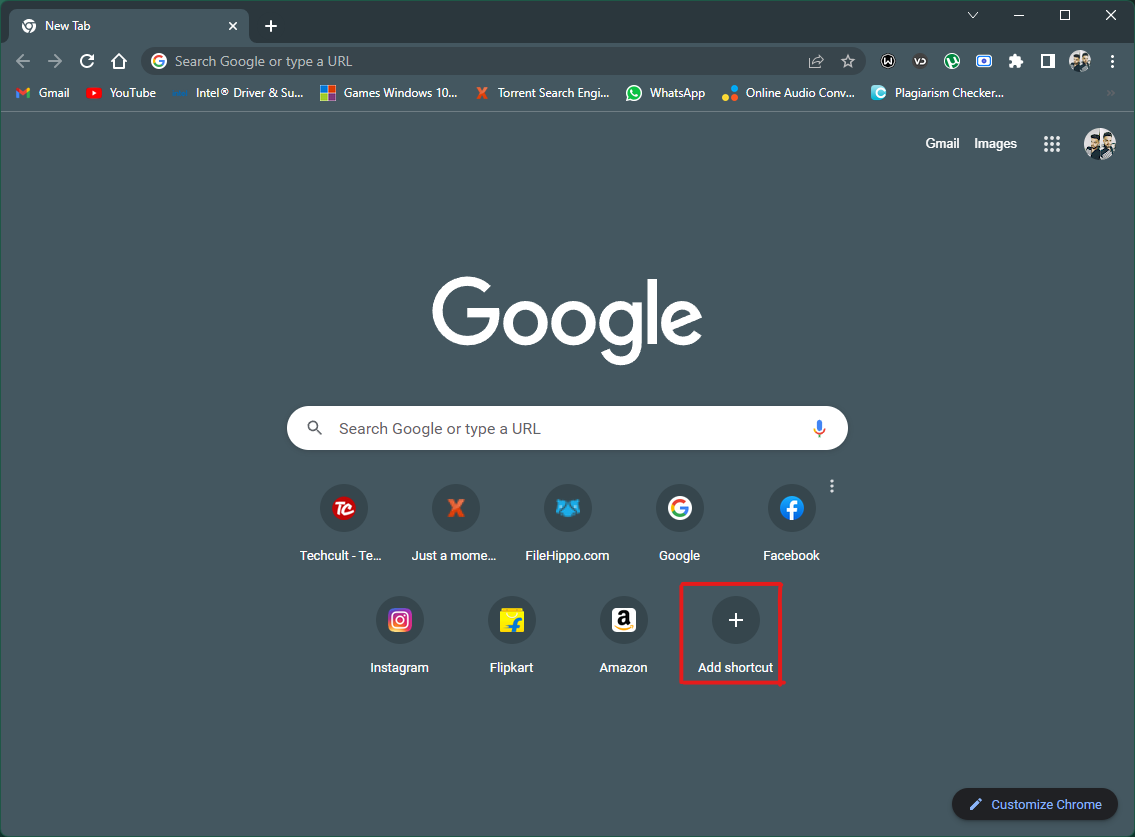
2A. Broj prečica na stranici „Nova kartica“ je ograničen na 10. Ako ste popunili sve pozicije, dugme plus se možda neće pojaviti. U tom slučaju, možete ukloniti neku od postojećih pločica.
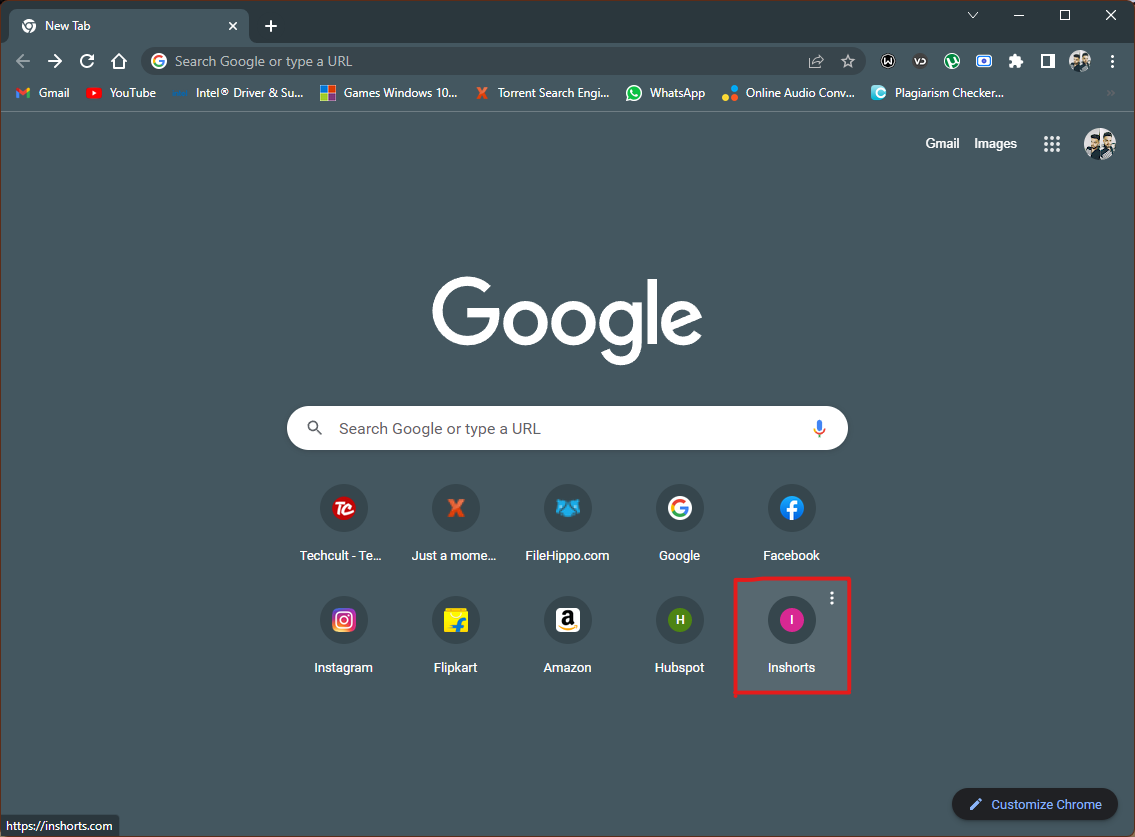
2B. Pomerite kursor na željenu pločicu i kliknite na ikonu sa tri tačke.
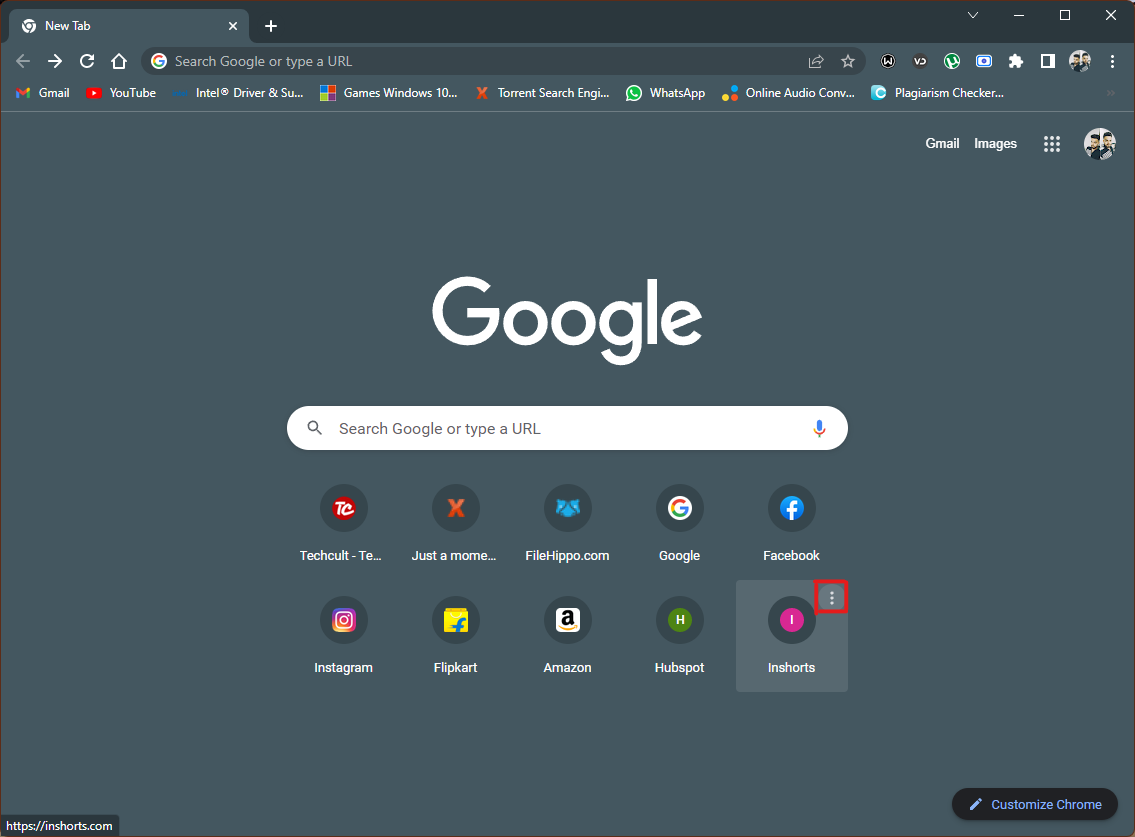
2C. U malom meniju koji se pojavi, kliknite na opciju „Ukloni“.
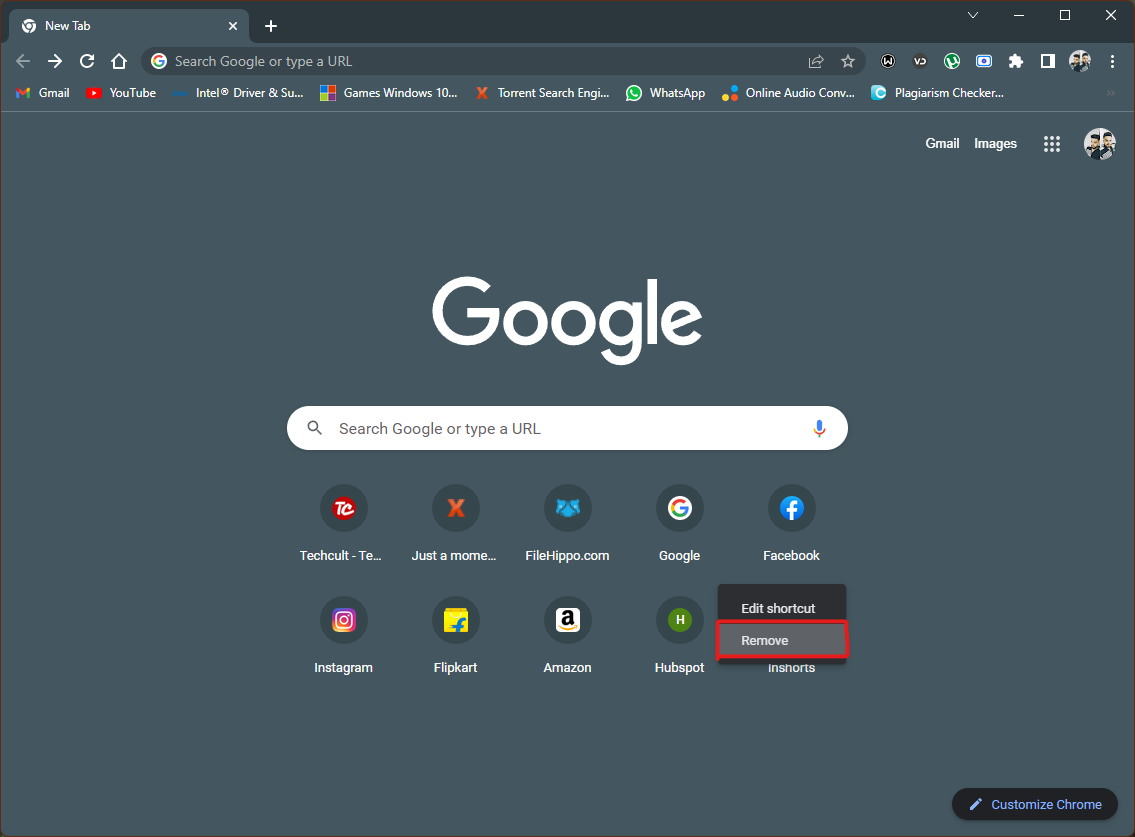
2D. Odabrana pločica će biti uklonjena i oslobodiće se prostor za novu prečicu.
3. Pojaviće se mali prozor za dodavanje prečice. Unesite URL adresu veb lokacije i željeno ime pod kojim želite da se prikazuje prečica.
Napomena: Dodavanje imena je opciono; samo je URL veb sajta obavezan.
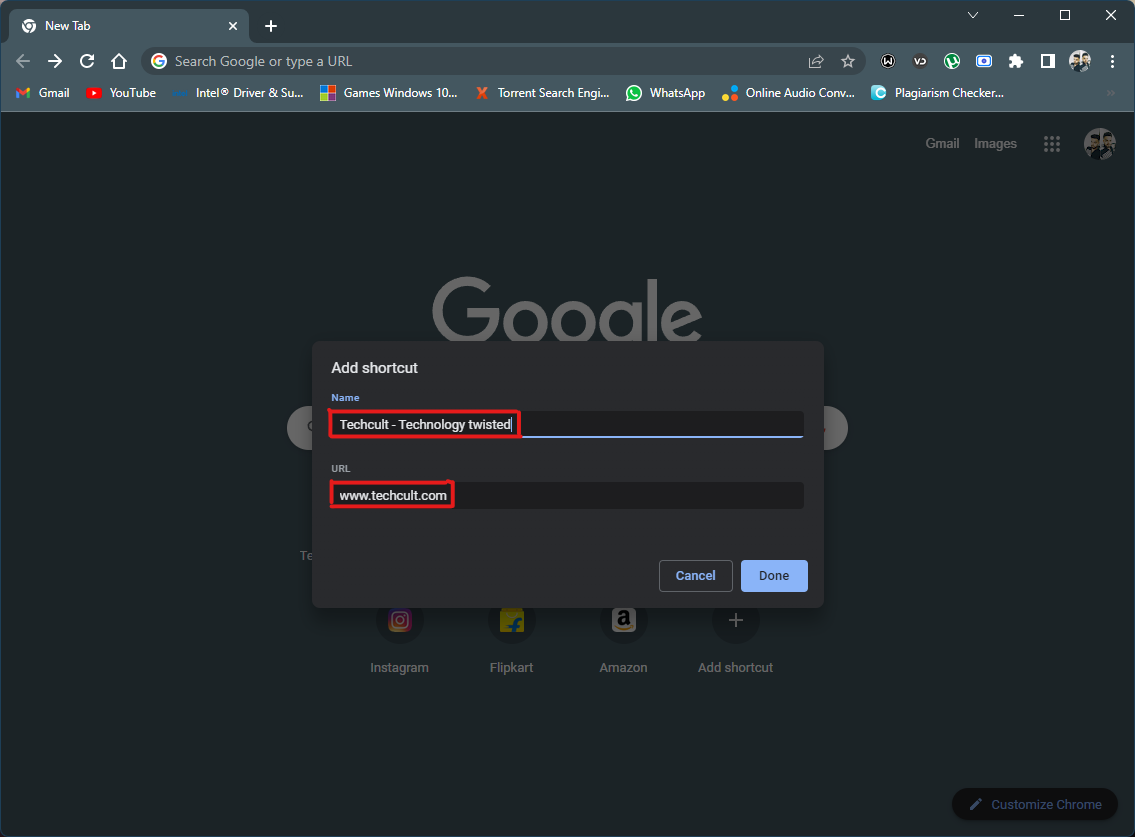
4. Nakon što popunite informacije, kliknite na „Gotovo“ da biste primenili pločicu.
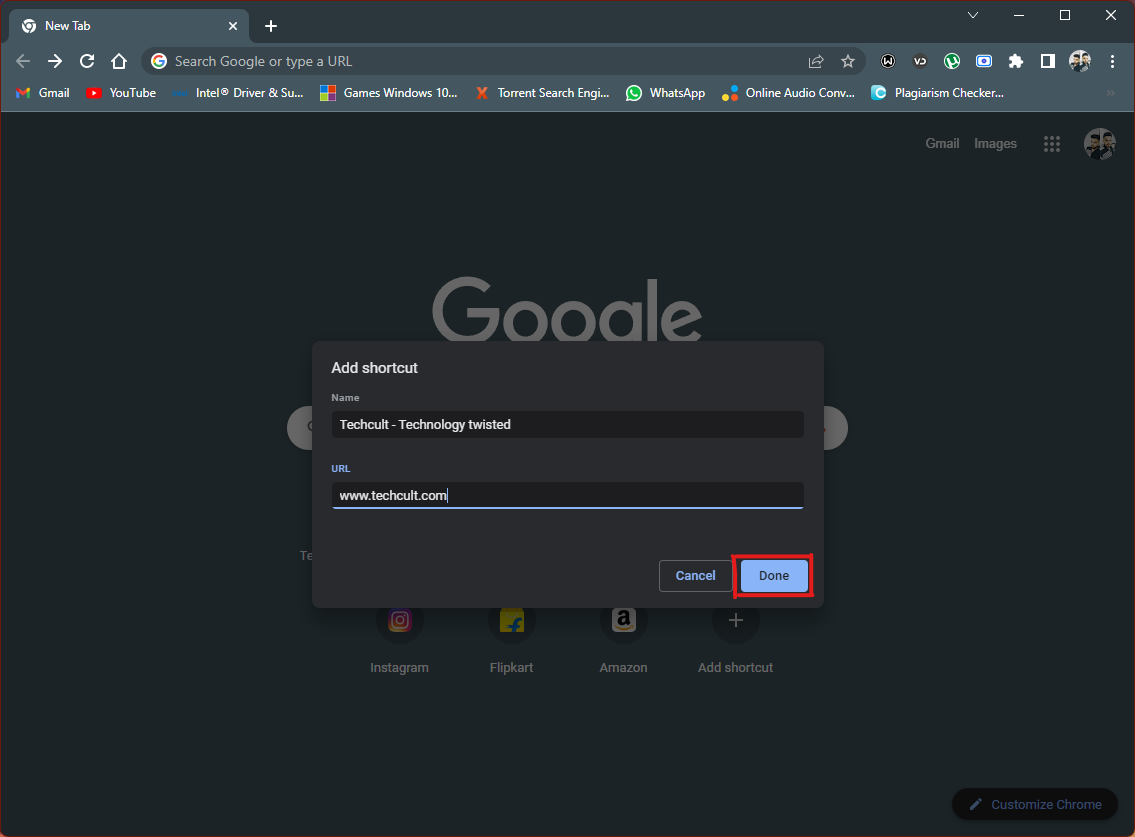
5. Prečica do željene veb lokacije će se pojaviti na stranici „Nova kartica“ svaki put kada je otvorite.
Ovo je još jedan metod kako da dodate pločice u Google Chrome.
***
Mnogo je interesantnih funkcija Chrome pretraživača, a dodavanje prečica do veb lokacija je jedna od najranijih i osnovnih. Nadamo se da vam je ovaj članak pomogao da odgovorite na pitanje kako da dodate prečicu na početnu stranicu Google Chrome-a. Koristite odeljak za komentare ispod i recite nam koje teme biste želeli da obradimo u budućim tekstovima. Ukoliko imate poteškoće sa dodavanjem prečica na stranicu „Nova kartica“ u Google Chrome-u, slobodno nam se obratite!